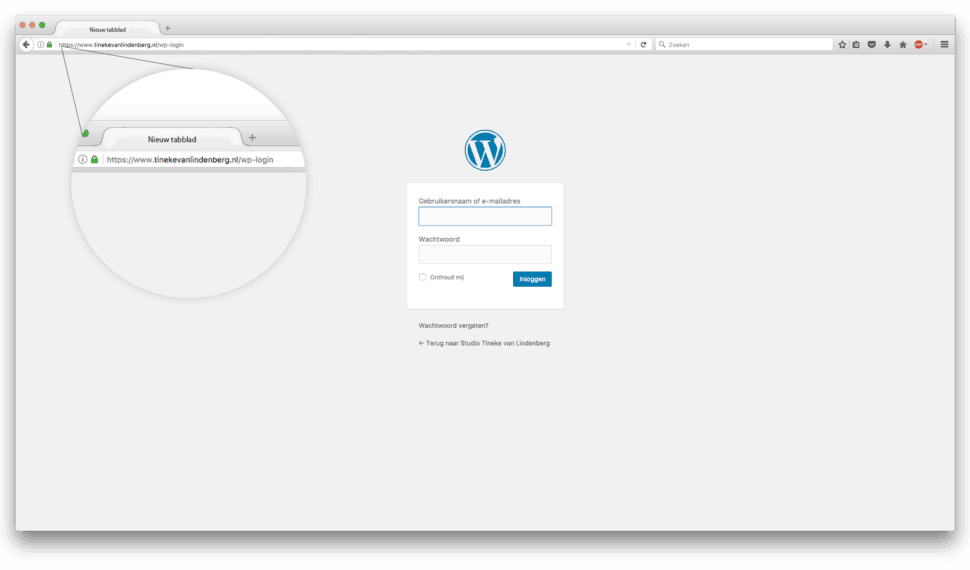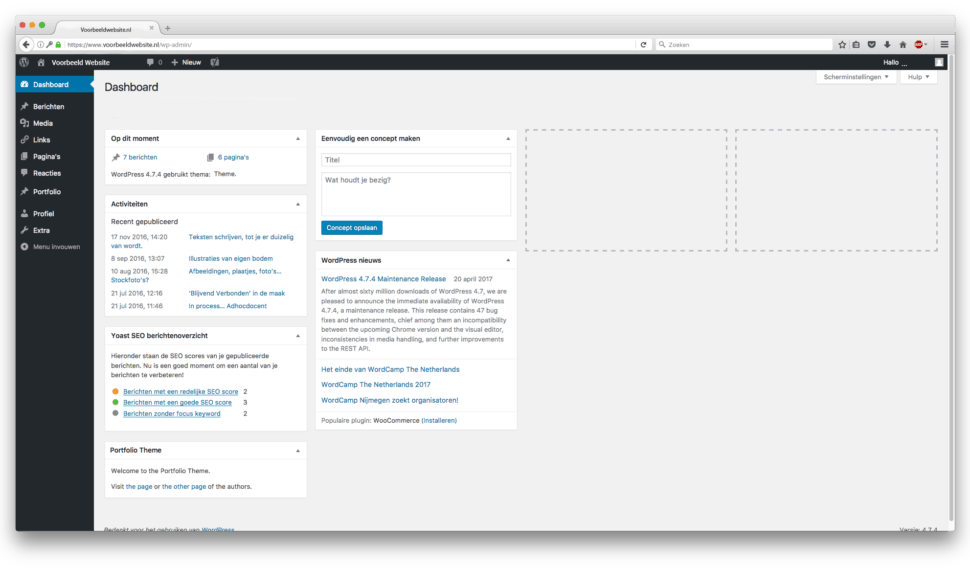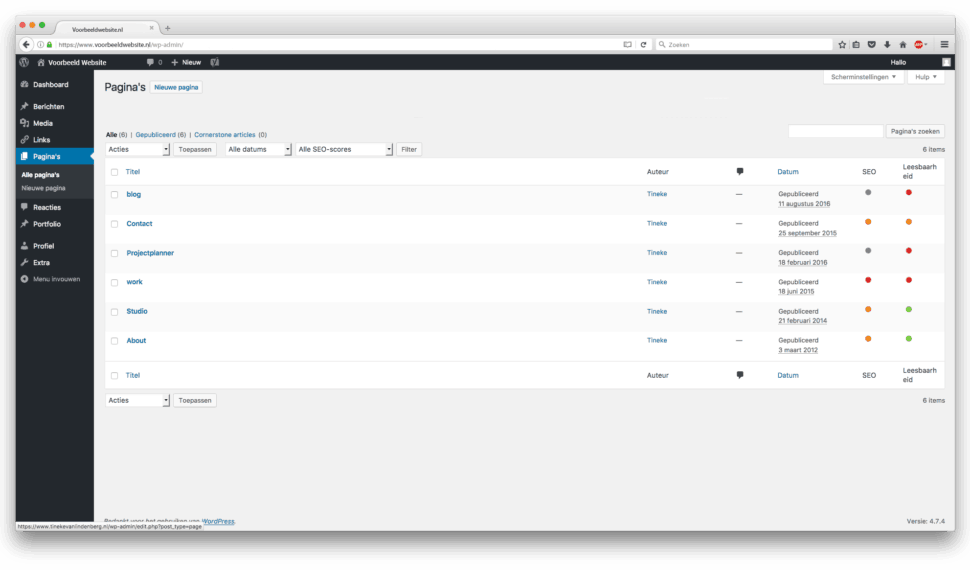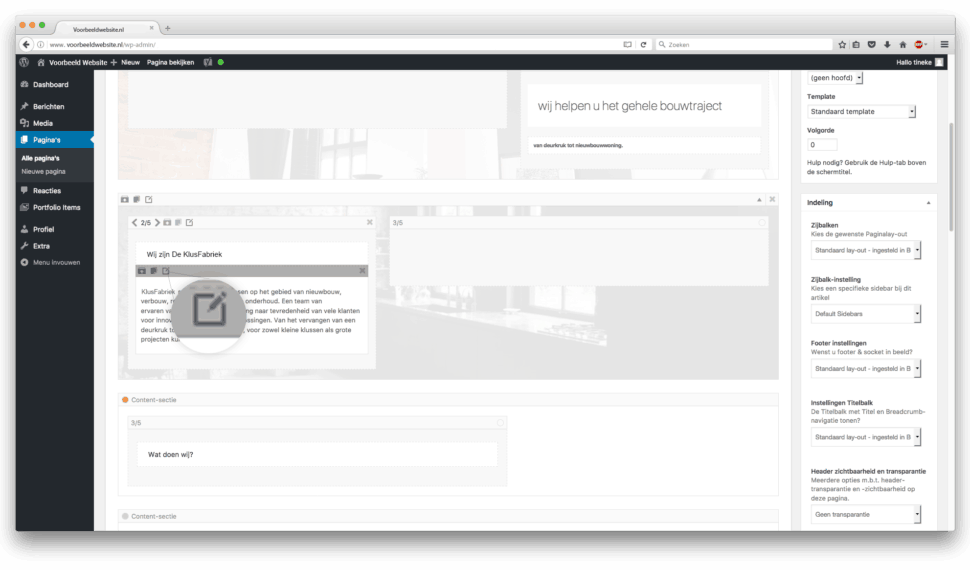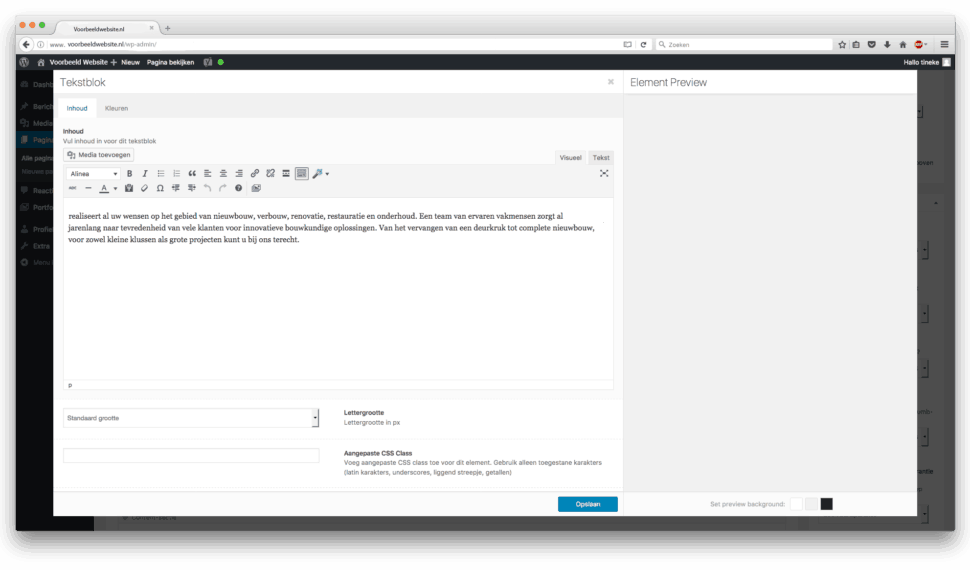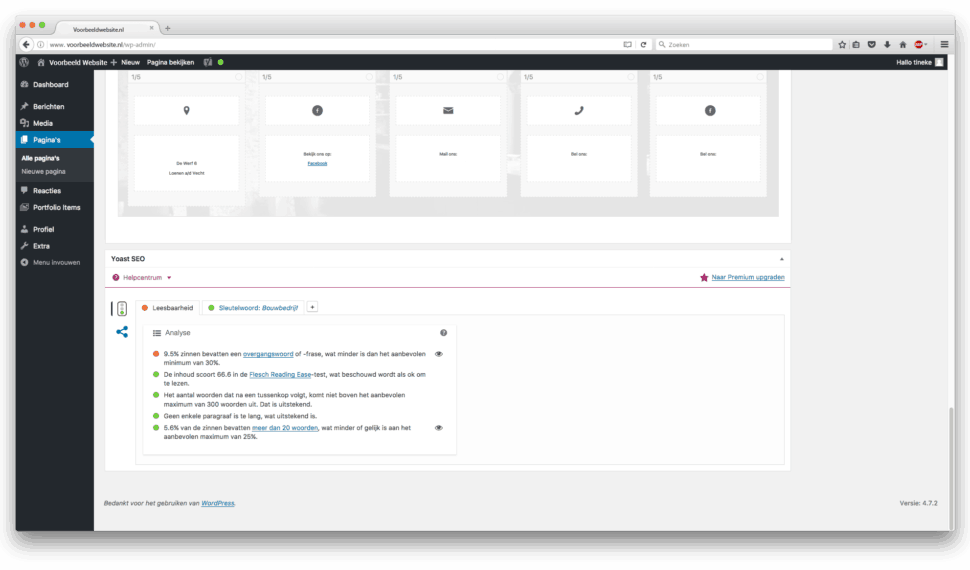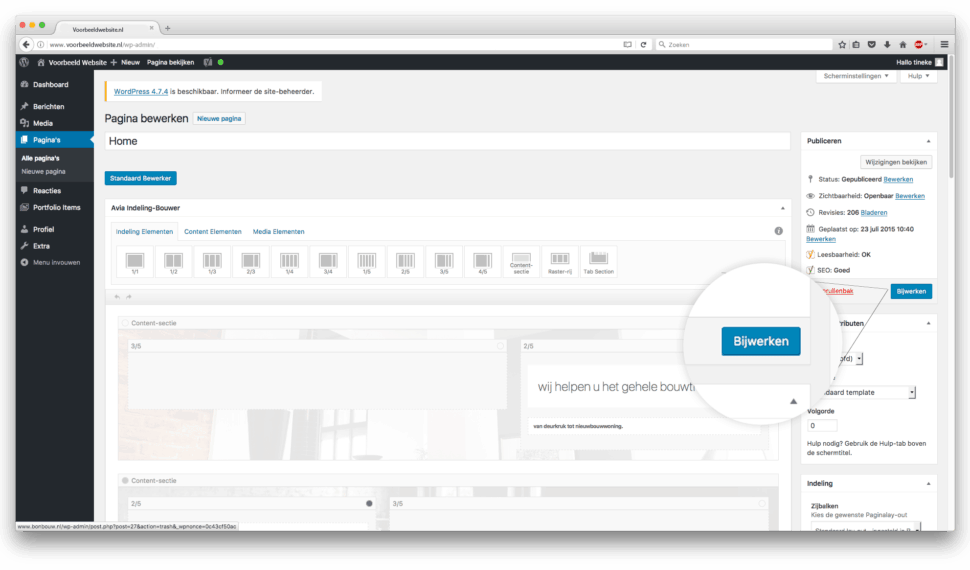Daar ga je dan! Een nieuwe website is er voor je ontworpen, en is wellicht al in online. Via de e-mail heb je de inlog-gegevens gekregen en dan kun je nu aan de slag. Maar hoe ging dat ook alweer? Deze blogpost helpt bij het opstarten en laat zien hoe je teksten kunt toevoegen of wijzigen.
Note: Dit blog bericht is voor jou van toepassing wanneer jouw website gemaakt is in Enfold. Dit kun je vrij gemakkelijk herkennen aan de screenshots. Lijkt jouw interfase hierop, dan is het Enfold.
Inloggen
Allereerst de inlog. Ga naar jouw website en plak achter jouw URL het volgende: /wp-admin
Nu zie je een inlog scherm. Vul hier jouw naam en wachtwoord in.
Nu kom je in de achterkant van je website terecht, het bruisende centrum van jouw website. Via dit portaal kun jij je website aanpassen, denk aan teksten of afbeeldingen. Je kunt zelfs je hele website verbouwen, maar hoogstwaarschijnlijk is dat geen goed idee. (Dit kan op het eerste oog nogal eenvoudig lijken, maar door te gaan schuiven kunnen er ook allemaal instellen gaan schuiven die je op het eerste oog niet direct ziet, dus wees gewaarschuwd.)
Links zie je een grote menu balk met daarin je meerdere knoppen zoals
- Dashboard: een overzicht van jouw website.
- Berichten: dit zijn blog berichten (niet voor iedere website van toepassing).
- Media: hier zie je een overzicht van alle afbeeldingen, pfdjes en filmpjes
- Pagina’s: een overzicht van alle webpagina’s op jouw website.
- Reacties: Wanneer jij een blog bijhoudt waarop mensen kunnen reageren, zie je hier een overzicht van alle reacties van jouw bezoekers (niet voor iedere website van toepassing).
- Portfolio items: Mocht je op jouw website en portfolio hebben, dan vind je hier een overzicht van alle items (niet voor iedere website van toepassing)
- Profiel: Stel hier je voorkeuren of wijzigingen in betreft jouw eigen profiel of wijzig je wachtwoord
- Extra: De optie om “Press This” te gebruiken.
Wanneer je nu naar Pagina’s gaat, zie je alle pagina’s die gebruikt worden voor jouw website. Hier kunnen zichtbare en niet-zichtbare pagina’s tussen staan. Wanneer je nu op een van deze pagina’s klikt kom je op die desbetreffende pagina uit. Achter elke pagina’s staan verschillende gegevens; zoals de datum waarop hij gepubliceerd is, de SEO waarde (optimalisatie voor zoekmachines) en de leesbaarheid.
Teksten aanpassen
Op de pagina zelf zie je een groot blokken systeem, dit is de grove indeling van de pagina. Je ziet op sommige delen al de afbeeldingen en de teksten. Mocht je nu een tekst willen veranderen dan kun je naar het blokje van de tekst gaat en dan klikken op het icoontje met het potlood.
Hier kun je de teksten aanpassen zoals je dat bijvoorbeeld ook in Word doet. Vergeet dan niet op opslaan te drukken.
Nu kom je weer terug op de pagina. Onderin deze pagina is de optie om te controleren hoe je teksten geschreven zijn. ‘Leesbaarheid’ laat doormiddel van een stoplicht zien wat de score is; rood (verbetering nodig) oranje (oke, maar kan beter) groen (prima). Daarnaast geeft deze tool ook extra tips om je leesbaarheid te verbeteren.
Nu alles klopt kun je de wijzigen online zetten, druk op de knop bijwerken (links bovenin) en hij staat online!